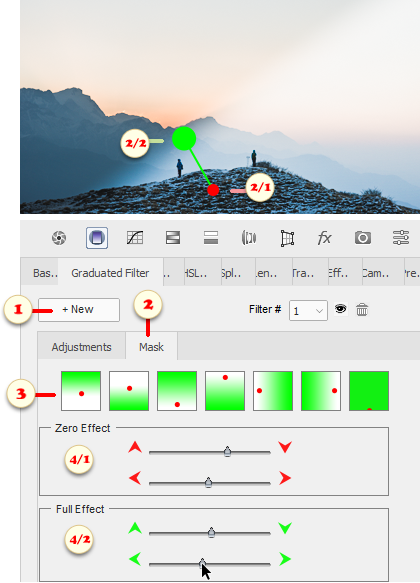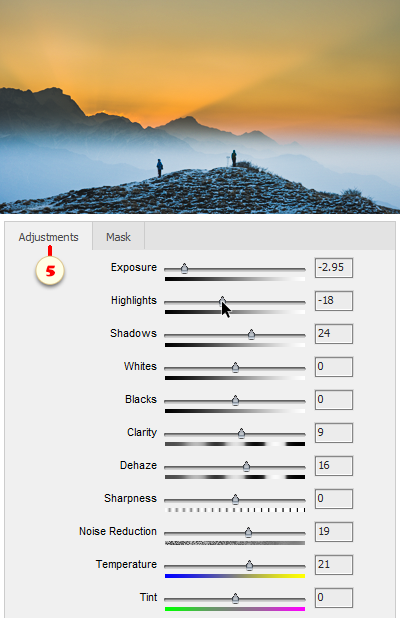Verlaufsfilter (Graduated Filter)
![]() Die Funktion „Verlaufsfilter“ ermöglicht eine stufenweise Ton- und Farbkorrektur.
Die Funktion „Verlaufsfilter“ ermöglicht eine stufenweise Ton- und Farbkorrektur.
1. Klicken Sie auf den „+Neu“-Button, um einen neuen Filter einzurichten (Abb. 1).
Standardmäßig verdunkelt der Filter den oberen Bereich des bearbeiteten Bildes und imitiert damit einen echten Fotofilter. Der Anwendungsbereich und die Intensität dieses Effekts lassen sich jedoch anpassen.
2. Wählen Sie den Untertab „Maske“ aus, um die Auswirkung des Effekts auf das Bild anzupassen (Abb. 2).
Dadurch werden visuelle Markierungen über dem Vorschaubild aktiviert. Der kleine rote Punkt (Abb. 2/1) markiert den Beginn des Verlaufs, d. h. den Nulleffekt-Bereich. Der große grüne Punkt (Abb. 2/2) markiert das Ende des Verlaufs (den gesamten Effektbereich).
3. Klicken Sie auf einen der „Maskenvorgabe“ Buttons, um die Ausrichtung des Verlaufs schnell zu ändern (Abb. 3).
4. Um den Verlauf individuell anzupassen, verschieben Sie seine „Start“- und „Endpunkte“ mit den entsprechenden Schiebereglern: Die Leiste „Nulleffekt“ (Abb. 4/1) ist für den roten Punkt zuständig, der Schieberegler „Volleffekt“ (Abb. 4/2) für den grünen.
5. Um den Effekt selbst zu bearbeiten, rufen Sie den Untertab „Korrekturen“ („Adjustments“) auf und verschieben Sie die Schieberegler entsprechend (Abb. 5).
6. Man kann auf ein einzelnes Bild mehrere Verlaufsfilter mit unterschiedlichen Effekten anwenden, die in verschiedene Richtungen verlaufen. Im folgenden Screenshot steigert der zusätzliche Filter (Abb. 6/1) zum Beispiel den Kontrast zur rechten Bildseite.
Wenn der Tab „Maske“ geöffnet ist, wird der Filter, der aktuell bearbeitet wird, in rot und grün angezeigt (Abb. 6/1). Alle anderen Filter sind weiß (Abb. 6/2).
Um einen nicht ausgewählten („weißen“) Filter zu bearbeiten, wählen Sie ihn im Menü „Filter Nr.“ (Abb. 6/3) aus und passen Sie dann den Effekt oder die Richtung/Maske an.
Um einen unnötigen Filter zu deaktivieren, können Sie ihn auswählen und verbergen ![]() (Abb. 6/4) oder löschen
(Abb. 6/4) oder löschen ![]() (Abb. 6/5).
(Abb. 6/5).
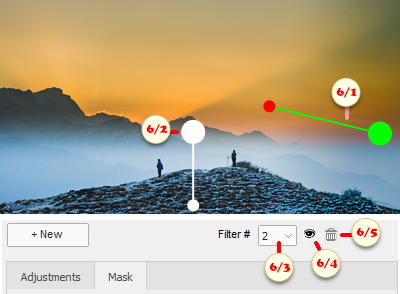
![]() Ein Video-Tutorial zu diesem Thema steht hier zur Verfügung.
Ein Video-Tutorial zu diesem Thema steht hier zur Verfügung.